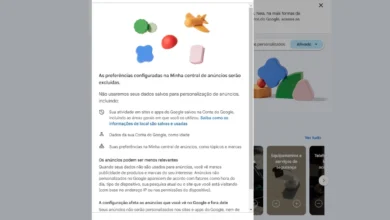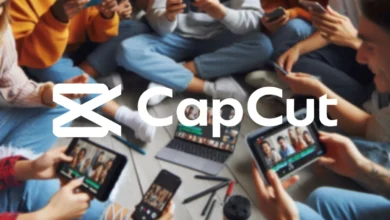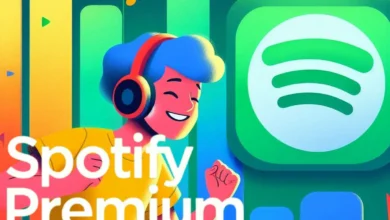Cansado de compartilhar vídeos comuns nas redes sociais? Que tal dar um toque de dinamismo e criatividade às suas postagens com o efeito boomerang? O CapCut, um editor de vídeos poderoso e fácil de usar, oferece a ferramenta perfeita para transformar seus vídeos em boomerangs atraentes e divertidos.
Neste tutorial, você aprenderá um guia passo a passo detalhado para criar boomerangs incríveis usando o CapCut. Aprenda a importar e editar seus vídeos, aplicar o efeito boomerang com precisão e personalizar suas criações com diversas ferramentas. Prepare-se para impressionar seus seguidores com conteúdo original e dinâmico!
O que você precisa ter em mãos:
- Smartphone com o aplicativo CapCut instalado. Você pode baixar gratuitamente na App Store para iOS ou na Google Play para Android.
- Vídeo que você deseja transformar em boomerang
Agora, mostraremos como criar um boomerang usando o CapCut de forma simples e rápida. Para isso, basta seguir as etapas abaixo.
Etapa 1: importando o vídeo
O primeiro passo na jornada de transformar seu vídeo em um boomerang empolgante é importar o conteúdo bruto para o CapCut. É aqui que a magia começa, então vamos preparar o palco para a sua criação:
- Abra o aplicativo CapCut e toque no ícone “+” para iniciar um novo projeto.
- Selecione a opção “Vídeo” e escolha o vídeo que deseja transformar em boomerang da sua galeria.
- Ajuste o vídeo na tela para selecionar a parte que você deseja usar no boomerang. Você pode usar as ferramentas de corte e redimensionamento para garantir que a cena esteja perfeita.
Etapa 2: criando o efeito boomerang
gora que você importou seu vídeo e o preparou para a transformação, é hora de dar vida ao efeito boomerang! Nesta etapa, vamos explorar as ferramentas do CapCut para criar um loop contínuo e dinâmico que imita o movimento de um bumerangue:
- Com o vídeo selecionado, localize a linha do tempo na parte inferior da tela.
- Toque no vídeo na linha do tempo e, em seguida, no ícone “Duplicar” localizado no menu inferior. Isso criará uma cópia do vídeo original.
- Selecione o vídeo duplicado na linha do tempo.
- Na parte inferior da tela, localize a opção “Efeito” e toque nela.
- Na barra de pesquisa, digite “Reverso” e selecione o efeito “Reverso” na lista de resultados.
- O vídeo duplicado agora será reproduzido ao contrário, criando o efeito boomerang.
Etapa 3: ajustes e finalização
Chegamos à etapa final da criação do seu boomerang no CapCut! Agora é hora de refinar seu vídeo e prepará-lo para o mundo. Nesta etapa, você poderá:
- Você pode ajustar a duração do boomerang arrastando as bordas do vídeo duplicado na linha do tempo.
- Explore outras ferramentas de edição do CapCut para adicionar música, texto, efeitos e outros elementos ao seu boomerang.
- Quando estiver satisfeito com a sua criação, toque no botão “Exportar” no canto superior direito da tela.
- Escolha a resolução, taxa de quadros e outros parâmetros de exportação desejados.
- Toque em “Exportar” e aguarde a finalização do processo.
- Feito!
Dicas extras para aprimorar seus boomerangs no CapCut
Após dominar as etapas básicas para criar um boomerang no CapCut, explore estas dicas extras para levar suas criações a um novo patamar:
1. Domine a arte do loop:
- Ajustes precisos: Utilize a ferramenta de zoom na linha do tempo para ajustar o início e o fim do loop com precisão, garantindo uma transição suave entre as seções reversa e normal do vídeo.
- Efeitos de transição: Experimente diferentes efeitos de transição entre as seções do loop, como fade in/out ou cortes rápidos, para adicionar um toque profissional ao seu boomerang.
2. Explore a velocidade:
- Câmera lenta: Crie um efeito dramático e hipnotizante diminuindo a velocidade do vídeo original antes de aplicar o efeito boomerang.
- Câmera rápida: Aumente a velocidade do vídeo para um efeito cômico ou dinâmico, perfeito para capturar momentos engraçados do dia a dia.
- Variações de velocidade: Combine diferentes velocidades ao longo do boomerang para criar um efeito mais dinâmico e engajador.
3. Aumente o engajamento com efeitos:
- Filtros: Aplique filtros vibrantes ou nostálgicos para combinar com o tema do seu boomerang e destacar a atmosfera do vídeo.
- Texto animado: Adicione legendas ou títulos animados para explicar o contexto do vídeo ou simplesmente torná-lo mais divertido.
- Stickers e emojis: Utilize stickers e emojis para expressar suas emoções ou adicionar um toque de humor ao seu boomerang.
4. Explore formatos criativos:
- Vertical ou horizontal: Crie boomerangs em diferentes formatos para se adequar às diversas plataformas de mídia social.
- Preenchimento de tela: Utilize a ferramenta de ajuste de proporção para preencher toda a tela do seu dispositivo com o boomerang, maximizando o impacto visual.
- Molduras e bordas: Adicione molduras e bordas personalizadas para dar um toque final especial ao seu boomerang.
5. Compartilhe com seus amigos:
- Redes sociais: Publique seus boomerangs nas suas redes sociais favoritas para compartilhar sua criatividade com seus amigos e seguidores.
- Aplicativos de mensagens: Envie seus boomerangs como mensagens divertidas e originais para seus contatos.
- Histórias e status: Utilize o recurso de histórias ou status nas plataformas de mídia social para compartilhar seus boomerangs com um público mais amplo.
Lembre-se que a criatividade é o limite! Explore as diversas ferramentas e recursos do CapCut para criar boomerangs únicos e impressionantes que se destaquem na multidão.
Com essas etapas simples, você poderá transformar seus vídeos em boomerangs criativos e divertidos usando o CapCut. Divulgue seus boomerangs nas redes sociais e compartilhe a alegria com seus amigos!